Рассказываем, как откатить некоторые старые iPhone или iPad на более стабильные для них версии iOS.
О чем идет речь?
Мы говорим про небольшую утилиту под названием Vieux, разработанную специально для установки старых версий iOS на поддерживаемые устройства. Например, на iPhone 4s можно установить iOS 6 (ту самую, со старым дизайном).
Что требуется для отката iOS?
Для работы с утилитой Vieux нужен компьютер Apple с macOS 10.15 или 10.14 (не старше).
Хакинтош — то есть система Apple, установленная на обычном компьютере, не поддерживается. В будущем может появиться поддержка Linux. Поддержки Windows не будет. Разработчик сказал, что ее слишком трудно обеспечить.
Также нужен подходящий мобильный гаджет. В их числе:
- iPhone 5s, iPad Air и iPad mini 2 (на них можно установить iOS 10.3.3).
- iPhone 5, iPhone 4s, iPad 2, iPad 3, iPad 4, iPad mini 1 и iPod touch 5 (на них можно установить iOS 8.4.1).
- iPhone 4s, iPad 2 (на них можно установить iOS 6.1.3).
На устройствах с 32-битными процессорами (а это все, выпущенные до 2013 года) должен быть установлен Jailbreak и утилита OpenSHH.
Инструкция по установке Jailbreak
Эта инструкция нужна только тем, кто использует устройство с 32-битным процессором.
- Заходим на сайт Panda Store с мобильного устройства и скачиваем приложение на свое устройство.
- Система запросит разрешение на установку профиля. Нажимаем на кнопку «Установить».
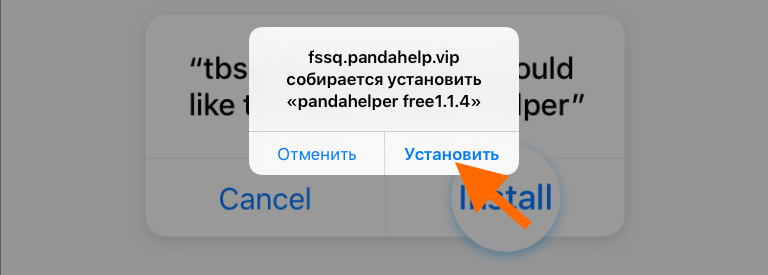
Соглашаемся на установку магазина приложений
- Затем возвращаемся на рабочий стол и ищем там иконку Panda Store. Открываем магазин.
- Кликаем по поисковому полю и вводим туда название подходящего «джейлбрейка». Я выбираю Phoenix, так как он подходит для устройства с iOS 9.3.5 и 32-битным процессором.
- Нажимаем на кнопку в виде стрелки справа от названия «джейлбрейка».
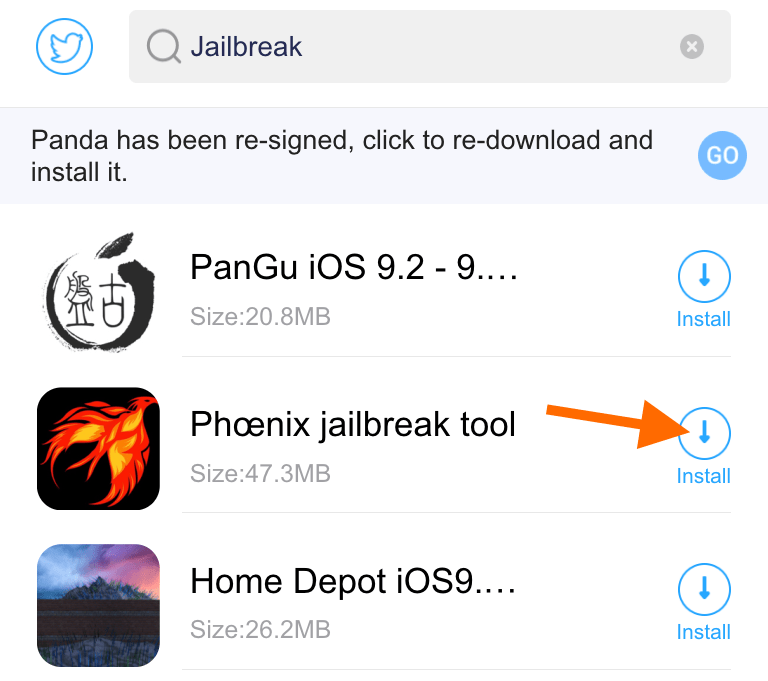
Вот один из рабочих инструментов для взлома
Тут же можно скачать Jailbreak для других версий iOS. Дальнейший принцип установки почти не отличается. А инструкции по загрузке OpenSSH и перепрошивке вовсе идентичные.
- Затем открываем настройки устройства.
- Переходим в меню «Основные».
- Ищем там подпункт «Профили».
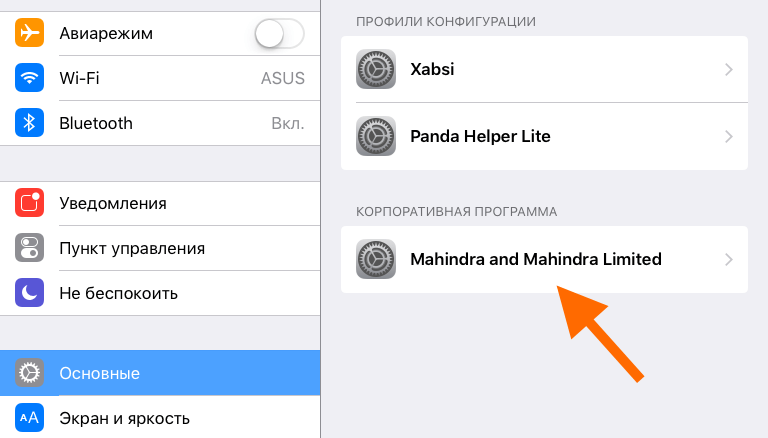
Вот нужный пункт
- Открываем новый профиль для установки Phoenix и активируем его.
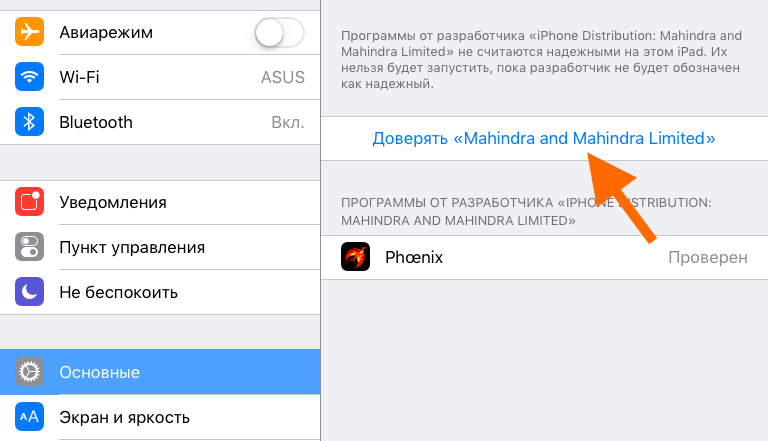
Без активации этого профиля не получится запустить приложение Phoenix
- Затем открываем приложение Phoenix и кликаем по строчке Prepare For Jailbreak.
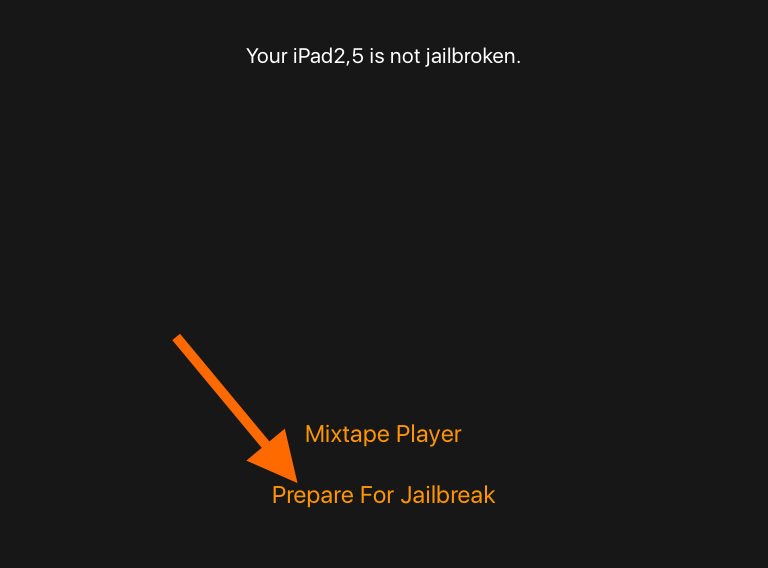
После этого начнется взлом устройства
- После этого жмем на кнопку Install.
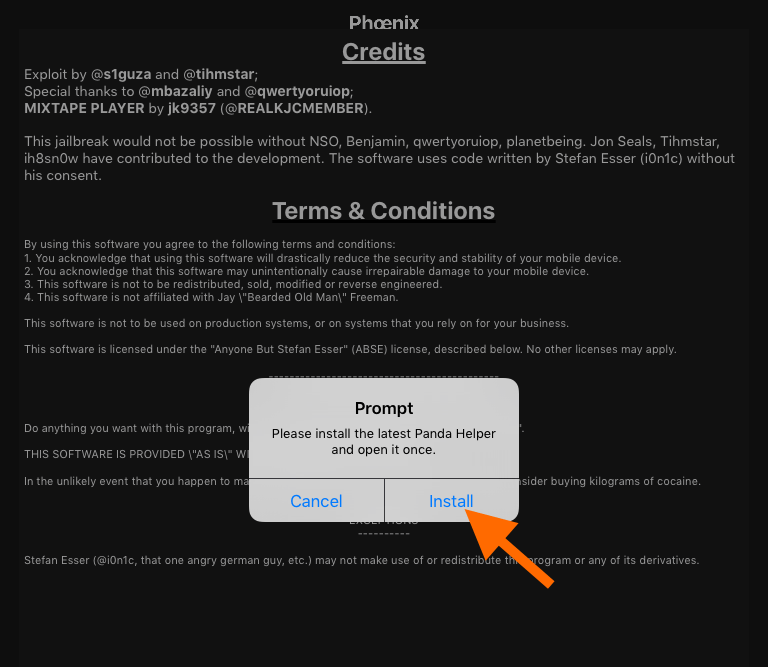
Соглашаемся на условия работы и устанавливаем «джейлбрейк»
- Нажимаем на строчку Proceed With Jailbreak.
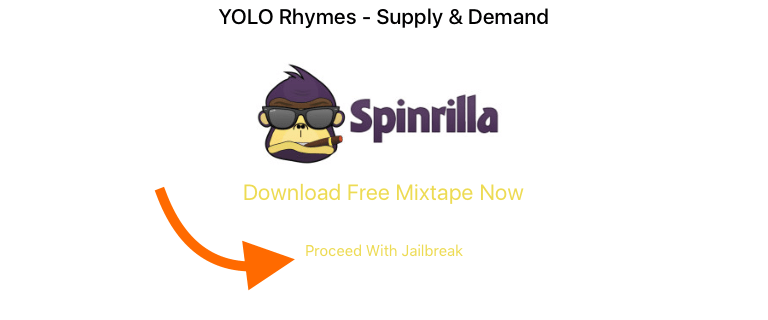
Высветится такая реклама с едва заметной кнопкой. Ищем ее и жмем
- Устройство перезагрузится. После этого снова запускаем программу Phoenix и повторяем те же действия.
- Нажимаем на кнопку Use Provided Offsets.
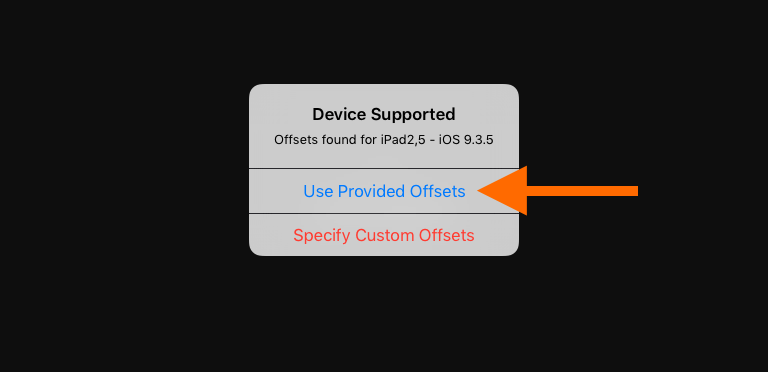
Кликаем по верхней строке
- Устройство снова перезагрузится. На рабочем столе появится иконка Cydia. Нажимаем на нее.
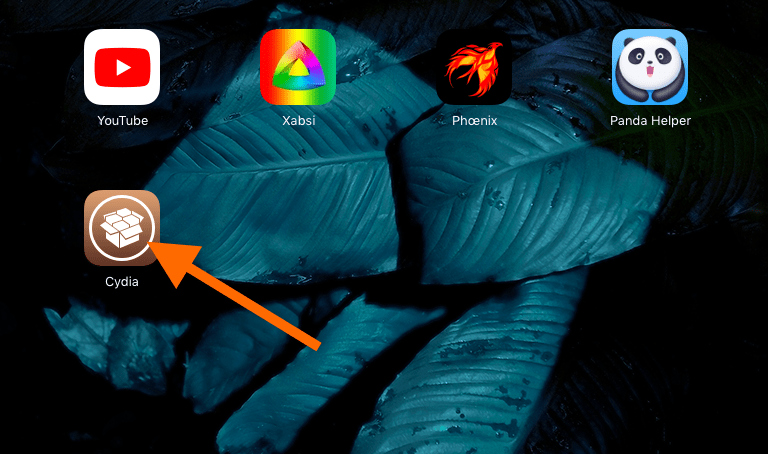
Cydia — это магазин микропрограмм для работы со взломанными iOS-устройствами. Без него не обойтись
- Кликаем по поисковому полю и ищем там OpenSSH.
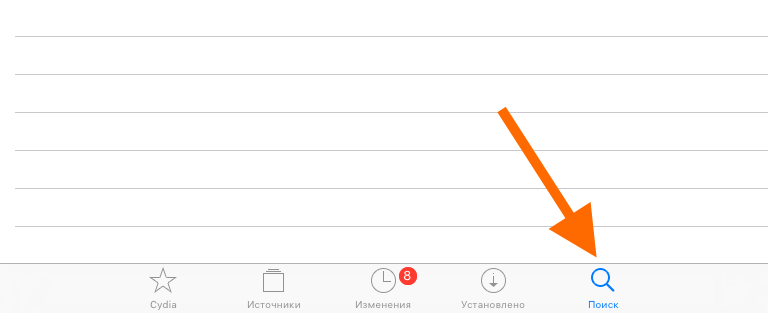
Ищем нужную утилиту
- Нажимаем на кнопку «Установить».

После установки может понадобиться перезагрузка и повторная установка Phoenix
- Снова перезагружаем устройство и снова запускаем Phoenix, чтобы вновь сделать «джейлбрейк».
Инструкция по откату на старую версию iOS
А теперь переходим непосредственно к установке старой версии прошивки.
Действуем следующим образом:
- Скачиваем файл с Vieux и распаковываем в любую папку (для загрузки нажимаем на кнопку Clone or Download и выбираем вариант .zip).
- Скачиваем прошивку в формате ipsw, на которую хотим откатиться. В моем случае это iOS 8.4.1.ipsw с сайта
- Открываем поисковик Spotlight, одновременно нажав клавиши Cmd + Пробел.
- Вводим туда название программы «Терминал» и запускаем ее.
- Устанавливаем менеджер пакетов, введя в терминал команду /bin/bash -e «$(curl -fsSL https://raw.githubusercontent.com/Homebrew/install/master/install.sh)».
- Потом загружаем драйвер для работы с USB. Для этого водим в терминал brew install libusb.
- Следом вводим команду cd Путь до папки с Vieux.
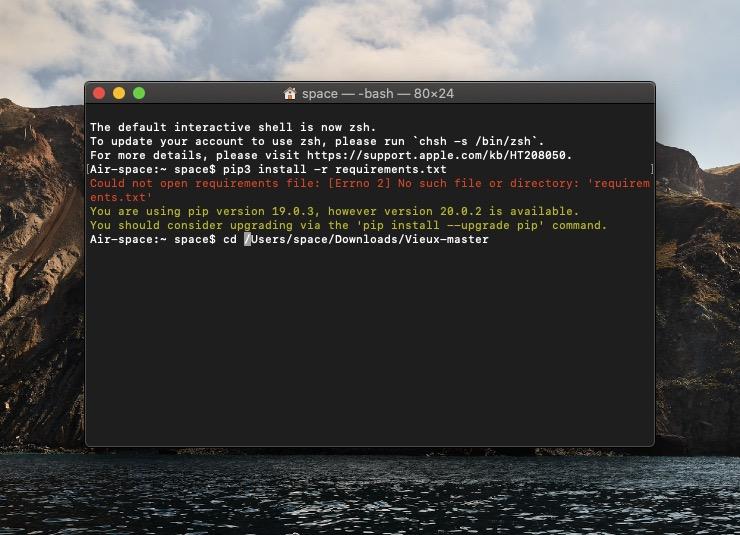
Если не знаете, как указать путь до папки, то можно просто перетащить ее мышкой из программы Finder прямо в терминал
- Затем вводим команду pip3 install -r requirements.txt для установки Python 3 и всех зависимостей.
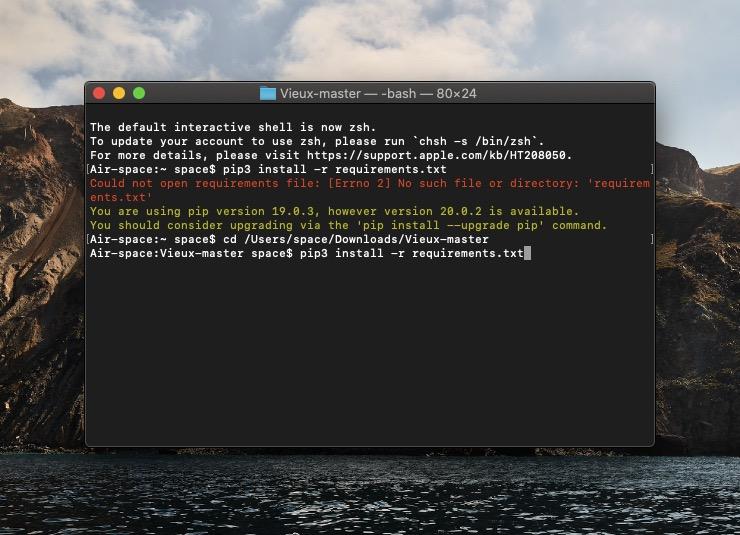
Активируем команду загрузки нужных компонентов
- Подключаем свое устройство к компьютеру (в случае с устройствами, выпущенными после 2013 года, сначала переводим его в режим DFU, одновременно зажав клавиши блокировки и «Домой»)
- Затем вводим команду ./vieux -i путь до скачанного ipsw-файла с прошивкой__ (или __ python3 vieux -i путь до скачанного ipsw-файла с прошивкой, если предыдущая не сработает).

Можно заранее поменять название ipsw-файла, чтобы сократить длину команды. Поэтому у меня он называется просто ipad.ipsw
- Открываем настройки мобильного устройства.
- Заходим в раздел Wi-Fi и нажимаем на букву i справа от названия вашей беспроводной сети.
- Смотрим там IP-адрес устройства и вводим этот адрес в терминал macOS.
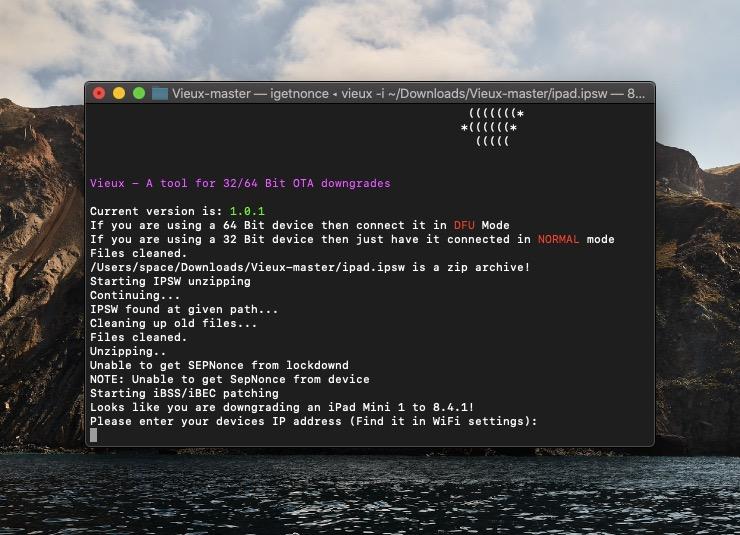
Внимательно следите за запросами от утилиты
- Затем вводим стандартный пароль alpine и нажимаем на клавишу Enter.
- И перед началом перепрошивки нажимаем на кнопку «Домой» на своем устройстве. Или просто отключаем его от компьютера и подключаем заново.
Процесс отката может занять какое-то время. Не отключайте свой смартфон или планшет от компьютера. Также стоит отметить, что перепрошивка может завершиться ошибкой в первый раз. В этом случае стоит попробовать перезагрузить мобильное устройство и компьютер, а потом попробовать заново. Это помогает избавиться от большинства распространенных ошибок. А еще можно сократить количество ошибок, если использовать macOS Mojave вместо Catalina.
Можно ли откатить другие устройства?
Нет. Более современные устройства (все, что младше iPhone 6) не поддерживаются. Их можно откатить только на официально подписываемые версии iOS. На момент публикации статьи это iOS 13.3.1 и iOS 13.3. Обычно предыдущая версия iOS подписывается еще около двух-трех недель (тогда можно без проблем прошить устройство через iTunes). Бывают исключения, если в системе находят критическую ошибку и людей нельзя допускать к ее использованию.
Разработчик Vieux говорит, что откатить другие устройства не получится никогда. Но вполне вероятно, в будущем появятся способы установить старые версии iOS на другие устройства.











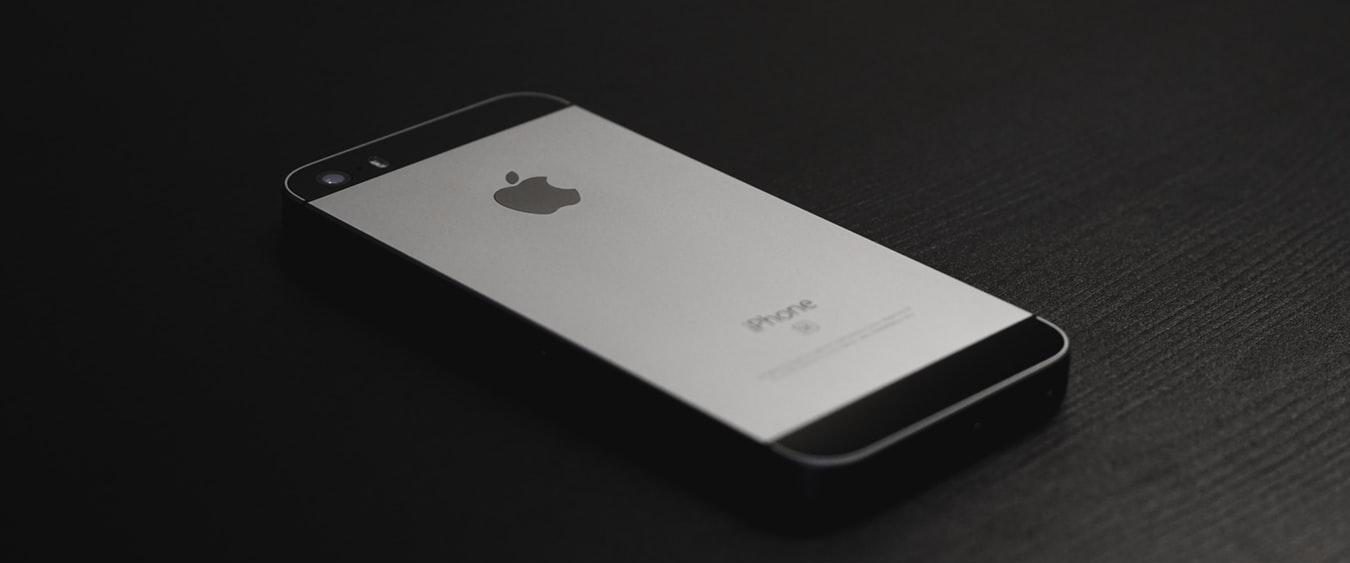



iphone 4s откат c 9.3.6 на 6.1.3 — удалось!))))
Что за стандартный пароль alpine ?
alpine — это и есть дефолтный пароль
/usr/bin/ruby -e «$(curl -fsSL https://raw.githubusercontent.com/Homebrew/install/master/install)»
-e:1:in `’: undefined local variable or method `«’ for main:Object (NameError)
Добры день. Скажите как быть?
Спасибо за наводку. Проблема в кавычках. Вот как должна выглядеть команда: /bin/bash -c «$(curl -fsSL https://raw.githubusercontent.com/Homebrew/install/master/install.sh)»
не получается
А если попробовать так —
/usr/bin/bash -c «$(curl -fsSL https://raw.githubusercontent.com/Homebrew/install/master/install.sh)»
Та же картина. 🙁
Большое вам спасибо!!! Все работает. 10.3.3. И очень шустро!
Сейчас вставлю скриншот. Кавычки криво встают… Там нужные другие.
Вот это точно сработает
/bin/bash -e «$(curl -fsSL https://raw.githubusercontent.com/Homebrew/install/master/install.sh)»
Спасибо. Продвинулось. Теперь пытаюсь справится с переводом в DFU режим. Выполняю как рекомендовали. При подключении к компу он просто включается и ни чего не происходит.
Ваше устройство работает в 32- или 64-битном режиме?
В тексте со скриншота указано, что DFU мы включаем для 64-битных устройств, а вот 32-битные нужно подключать в обычном режиме (NORMAL mode)
В 64 битном. У меня iPad Air.
Давайте так:
1. Сначала подключите планшет к компьютеру (iTunes не включайте).
2. Зажмите на 10 секунд обе кнопки, питание и «домой».
3. Затем отпускайте питание/блокировку, но держите «Домой» (если появится лого Apple, то кнопку питания передержали).
4. На экране ничего не появится — он должен быть выключен. При запуске iTunes попросит восстановить устройство. Это и есть DFU.
Планшет в режиме dfu. Это видно в Finder, iTunes в Catalina отсутствует. Вот такая картина в терминале.
Вот
Можете показать, после какой команды вылезает ошибка? Точный ли адрес прошивки указываете?
Вот так
У вас после -i пробела нет.
Исправил. теперь на экране iPad яблоко и строка прогресса. А в терминале следующее.
Так, ну пока все нормально. Ждите окончания процесса.
Большое вам спасибо!!! Все работает. И очень шустро!
Рад слышать!))
И как перевести ipad в режим dfu не подключая его к компу?
Сначала выключаем устройство. Потом удерживаем клавишу питания и клавишу «Домой» в течение 10 секунд. Потом надо отпустить клавишу питания и держать «Домой» секунд 15
А экран как то скажет что мы в нужном режиме? Как узнать?
Дисплей устройства просто будет черным
Подскажите пожалуйста в чем может быть проблема?
Vieux — A tool for 32/64 Bit OTA downgrades
Current version is: 1.0.1
If you are using a 64 Bit device then connect it in DFU Mode
If you are using a 32 Bit device then just have it connected in NORMAL mode
Files cleaned.
/Users/ivanloft/Downloads/Vieux-master/iPhone4,1_8.4.1_12H321_Restore.ipsw is a zip archive!
Starting IPSW unzipping
Continuing…
IPSW found at given path…
Cleaning up old files…
Files cleaned.
Unzipping..
Unable to get SEPNonce from lockdownd
NOTE: Unable to get SepNonce from device
Starting iBSS/iBEC patching
Looks like you are downgrading an iPhone 4s to 8.4.1!
Please enter your devices IP address (Find it in WiFi settings):
192.168.0.100
Please enter the root password to your device (Default is ‘alpine’):
Connecting to device via SSH…
Device is not running iOS 10.x, using normal TFP0 kloader…
Please press the home button on your device or unplug and replug it back in.
Waiting 10 seconds for you to do this.
Getting SHSH…
ERROR: No Apple device in DFU Mode 0x1227 detected after 30.00 second timeout. Exiting.
Place the device into DFU mode again and re-run Vieux
Вот
Добрый день. Кажется, вы не перевели устройство в DFU режим. Ошибка говорит об этом.
У меня iPhone 4s, 32-х битное устройство, разве его нужно в DFU переводить?
Please press the home button on your device or unplug and replug it back in.
Вы зажимали кнопку домой, как было указано на экране?
Да, после того как это сообщение выходит телефон входит в режим DFU и ничего не происходит, так же пробовал выдергивать и вставлять кабель обратно. Перепробовал наверное все что можно, разные версии прошивок пробовал, переустанавливал iOS с нуля, ничего не помогает.
Теперь вообще вот так
Разработчику данная проблема известна, но конкретных решений он не предлагает. Надо пробовать разные варианты. Драйверы USB не забыли поставить?
До начала прошивки попробуйте еще ввести pip3 install libusb и pip3 install libusb1
Также советую попробовать другой USB-порт, кому-то помогает
Спасибо! Попробую, о результатах напишу
Так и не смог откатить через Vieux. Откатил с Windows через программу ios downgrade tool
Печально слышать. Но программа новая, багов в ней действительно очень много. Будем надеяться, что разработчик со временем упростит процесс перепрошивки и сделает его более стабильным.
Здраствуйте. Можно вопрос? Что если все идет нормально а потом устройство (iPad mini 2 64bit) включается и выдает ошибку об отсуствии DFU режима, хотя он был запущен. Вот сама ошибка:
Vieux — A tool for 32/64 Bit OTA downgrades
Current version is: 1.0.1
If you are using a 64 Bit device then connect it in DFU Mode
If you are using a 32 Bit device then just have it connected in NORMAL mode
Files cleaned.
/Users/hack_1r/Desktop/iPad_64bit_10.3.3_14G60_Restore.ipsw is a zip archive!
Starting IPSW unzipping
Continuing…
IPSW found at given path…
Cleaning up old files…
Files cleaned.
Unzipping..
Found: CPID:8960 CPRV:11 CPFM:03 SCEP:01 BDID:0A ECID:00000737CB192150 IBFL:1C SRTG:[iBoot-1704.10]
ERROR: No Apple device in DFU Mode 0x1227 detected after 30.00 second timeout. Exiting.
Place the device into DFU mode again and re-run Vieux
Добрый день.
Как и уже говорилось выше, ошибок при обновлении может быть великое множество. Ждем апдейтов от разработчика, а пока могу лишь посоветовать повторять попытки и пробовать другие USB-входы
Всем привет! В общем сначала писало такую же проблему, как у людей выше: No Apple device in DFU Mode (девайс 4s), теперь стало выдавать следующую ошибку:
Getting SHSH…
Saving SHSH failed.
Please try again and report the error + full logs if it persists.
Exiting…
Все делал по инструкции, помогите пожалуйста
И теперь еще одна ошибка…
Для начала лучше перезагрузить все устройства и повторить процедуру.
Но если не помогло, то лучше всего последовать совету разработчика — скинуть ему все логи ошибки, хранящиеся в файле errorlogrestore.txt. Возможно, что ваша ошибка вполне не уникальна, и в следующем обновлении программы он исправит данную несовместимость.
Вы зажимали кнопку Home, как было написано в инструкции?
лезет другая реклама и нет Proceed With Jailbreak.
Что делать, если питон не устанавливается?
-bash: pip3: command not found
Скрин
С питоном разобрался путем установки с официального сайта.
Дальше вылезла проблема, которая уже встречалась и способа как ее решить на сегодняшний день так понимаю нет…
Please enter the root password to your device (Default is ‘alpine’):
Connecting to device via SSH…
ERROR: SSH/SCP failed, make sure that you are jailbroken with OpenSSH installed, try rebooting the device
Exiting…
EOS
fi: File name too long
MacBook-Air-MacBook:~ macbookair$ brew install libusb.
-bash: brew: command not found
Ничего не выходит, что я делаю не так?(
MacBook-Air-MacBook:~ macbookair$ cd /Users/macbookair/Downloads/Vieux-master
MacBook-Air-MacBook:Vieux-master macbookair$ pip3 install -r requirements.txt
-bash: pip3: command not found
MacBook-Air-MacBook:Vieux-master macbookair$
Добрый день! Хочу откатить iPad mini 2 Cellular. Скачал нужную прошивку, возникает такая ошибка
К сожалению, вам не повезло. iPad 4,6 (у вас именно такой). Не поддерживается утилитой Vieux. Либо автор утилиты ее еще обновит, либо придется воспользоваться чем-то другим
У меня вот такая проблема. Что делать?
С первым iPad mini проблем хватает, но если вы Error -6 проскочили, значит, дальше не должно быть особых проблем. Судя по коды, мозги парит libusb-драйвер. Это не статичная ошибка, она может один раз появиться, а при повторной попытке пропасть. Надо попробовать заново установить libusb-драйвер (в инструкции сказано как) и попробовать другие USB-порты.
подскажите пожалуйста что не так? iPad mini 1.
Судя по ошибке, проблема такая же, как у Konsolshtik TV. У некоторых на устройствах (конкретно на iPad mini первого поколения) вылетает error -6 и тогда приходится отказываться от отката. А у некоторых все упирается в драйвер USB. Надо его попытаться переустановить заново. То есть снова ввести команду brew install libusb и попытаться сделать откат повторно. Даже разработчик утилиты рекомендует пробовать этот способ и несколько попыток отката предпринять. Попробуйте. Если не получится, будем пробовать что-то еще.
Здравствуйте, не мог ли бы Вы помочь разобраться с проблемой No such file or directory. Данный ответ выдается после ввода команд, перечисленных Вами.
У меня стоит Catalina 10.15.6